SELECTTYPEでは、管理アカウントと同等の権限を持つサブ管理者アカウントを作成することが可能です。
サブ管理者は管理アカウントと同様にSELECTTYPE上に予約フォーム・メールフォームなどの各種フォームを作成・編集することが出来、またページ作成やメンバー管理などすべての機能を操作することが可能です。
サブ管理者に見せたくない重要情報への閲覧権を制限することも可能です。
支払いカード情報や、領収書ダウンロード権限、また管理アカウントメールアドレス変更リクエスト権限への制限あるいは管理権限をコントロールすることが出来ます。
このブログエントリーでは、サブ管理者の作り方を一通りご紹介します。
先ずログイン後、ページ上部ヘッダーより「担当者」→「サブ管理者」をクリックします。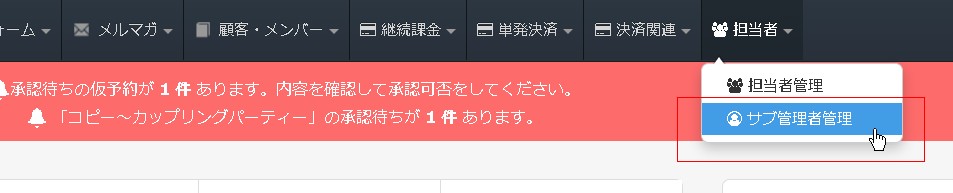
サブ管理者一覧画面が表示されました。すでに登録しているサブ管理者があればこちらに表示されます。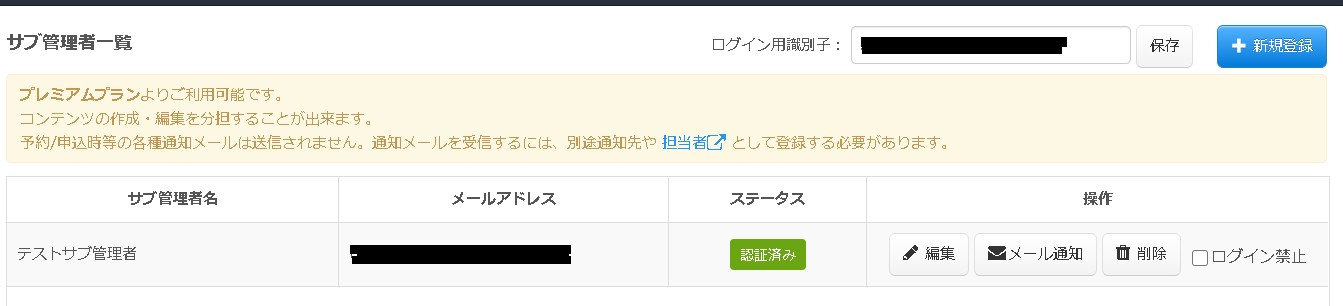
ログイン識別子はサブ管理者がログインする際に必要な情報です。
通常はアカウント登録メールアドレスですが、任意の半角英数文字列に変更することも可能です。
※ ログイン識別子は担当者画面と共通です。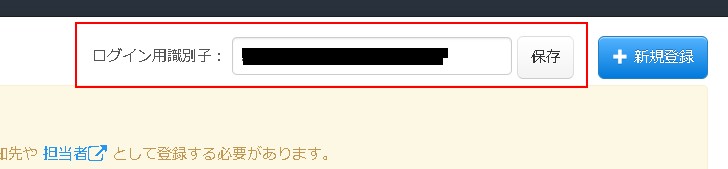
サブ管理者のログイン画面ではこのように、識別子の入力欄が用意されます。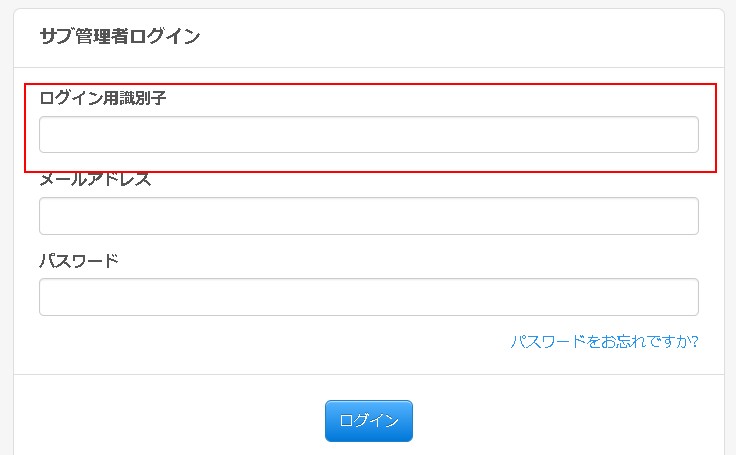
先ほどのサブ管理者一覧画面の右上「新規登録」ボタンより、サブ管理者の登録フローに移動します。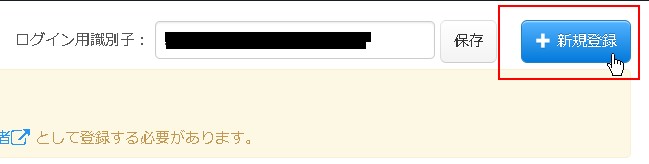
サブ管理者登録画面が表示されました。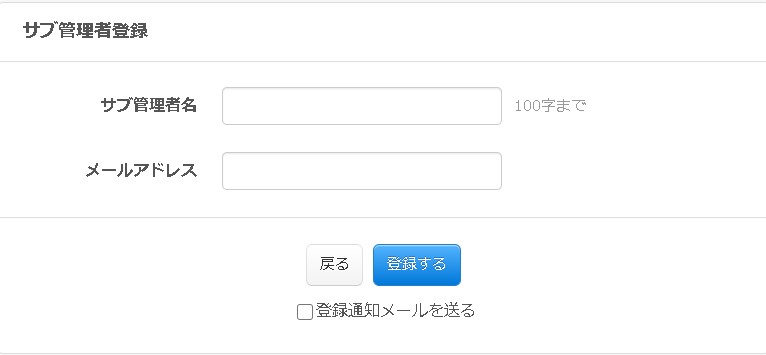
管理者名およびメールアドレスを指定してサブ管理者を登録します。
登録した直後は「未認証」状態です。
この状態ではサブ管理者はログインすることは出来ません。
メールアドレスの存在確認とパスワード設定を行います。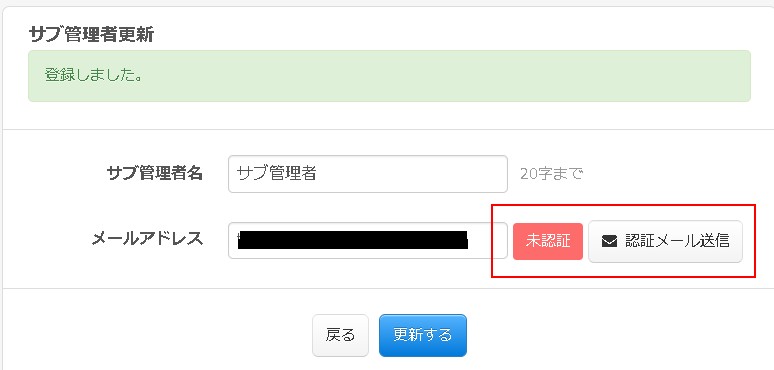
認証メールを送信します。
認証メールには認証用フォームURLを記載して、サブ管理者へ認証ステップへ誘導します。(通知メール設定モーダルに文面は初期表示されています)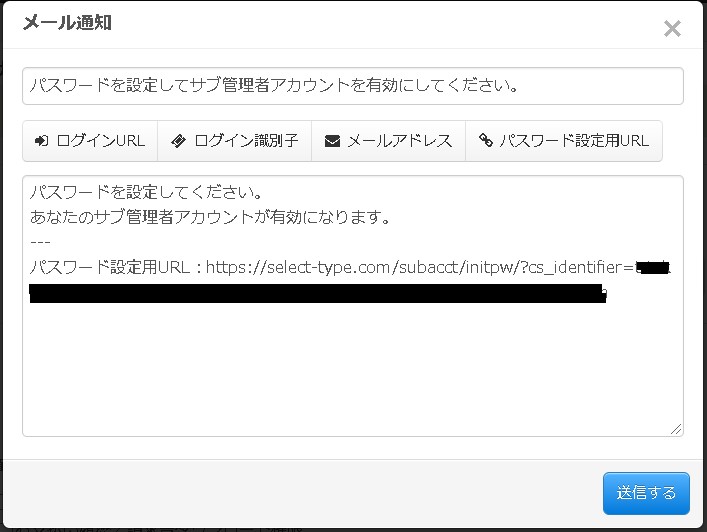
サブ管理者として登録したメールアドレス宛に認証メールが送信されてきました。
有効期限内に認証URLにアクセスします。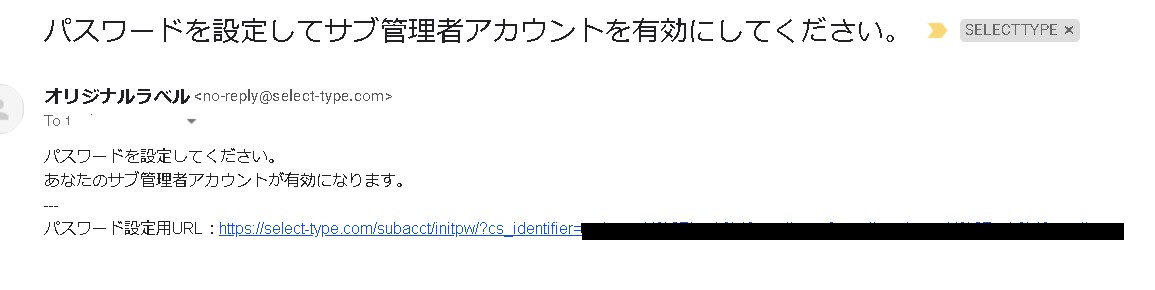
メールアドレス存在確認が完了しました。
続けてパスワード設定フローです。パス設定のリクエストを行います。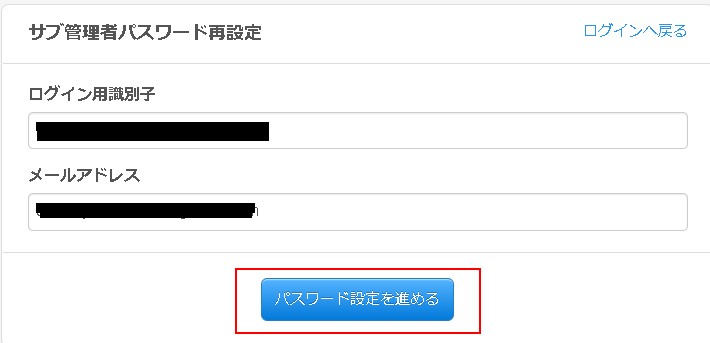
再びパス設定用の認証メールがサブ管理者メールアドレスに送られてきます。
有効期限内にメール内に記載されたパスワード設定用URLにアクセスしましょう。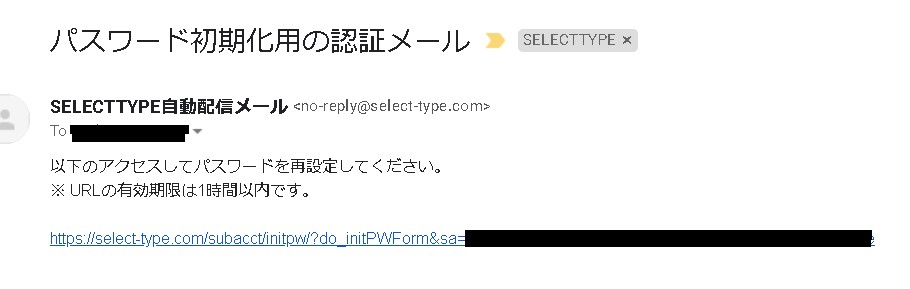
パスワード設定フォームが表示されました。
任意のパスワードを設定してください。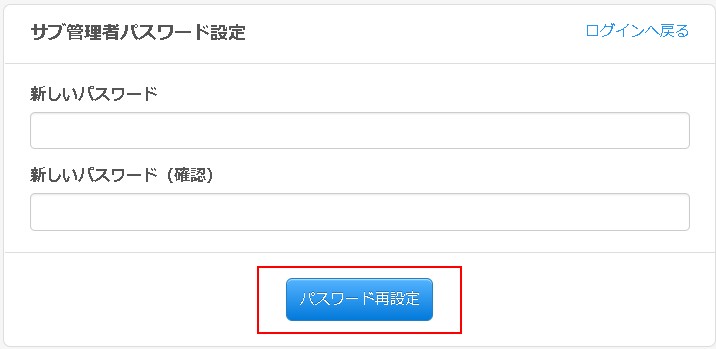
パスワード設定が完了するとサブ管理者の認証も完了です。
サブ管理者としてSELECTTYPEにログイン出来ます。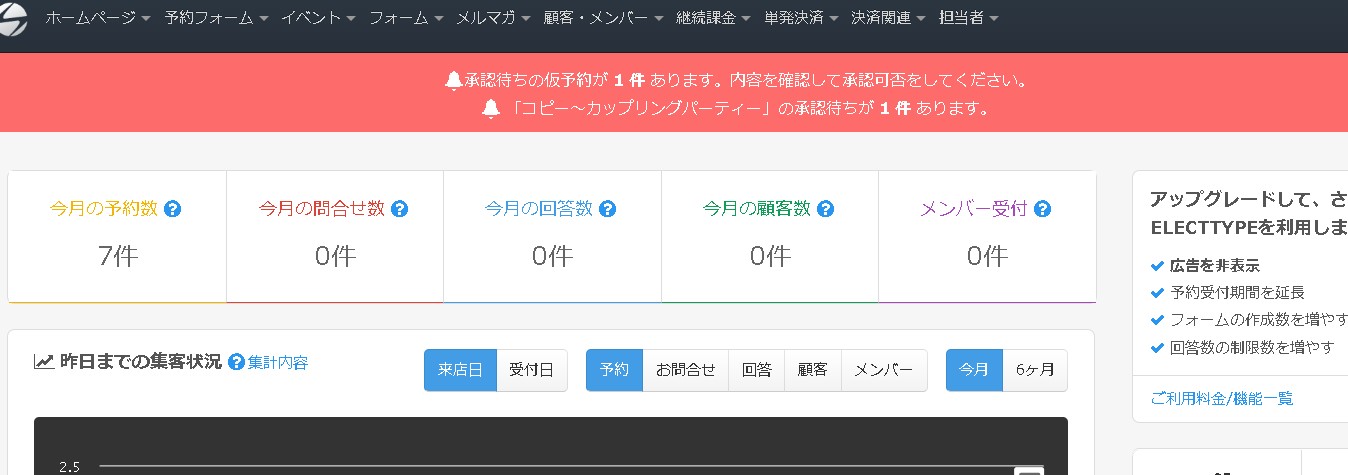
管理画面のサブ管理者一覧画面でも、該当サブ管理者が認証済になったことをご確認いただけます。
サブ管理者の編集画面ではより細かい権限操作が可能です。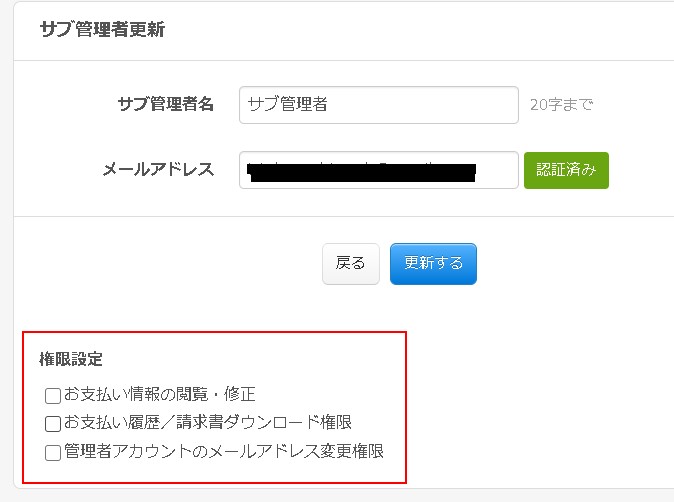
それぞれ個別に付与・制限することが出来ます。
サブ管理者のログイン画面はこちらです。
通常のログイン画面下部にもサブ管理者ログイン画面へのリンクが設置されています。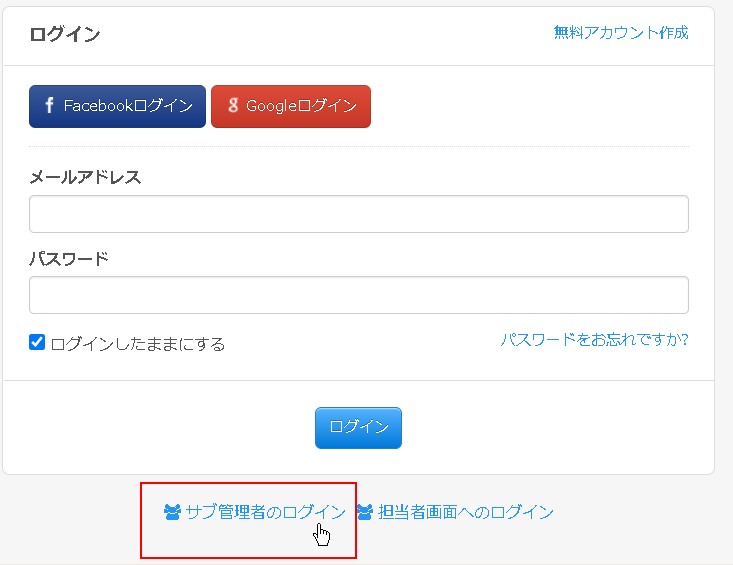
リンクをクリックするとサブ管理者ログイン画面が表示されます。
ログイン用識別子および登録メールアドレスとパスワードでサブ管理者としてのログインが可能です。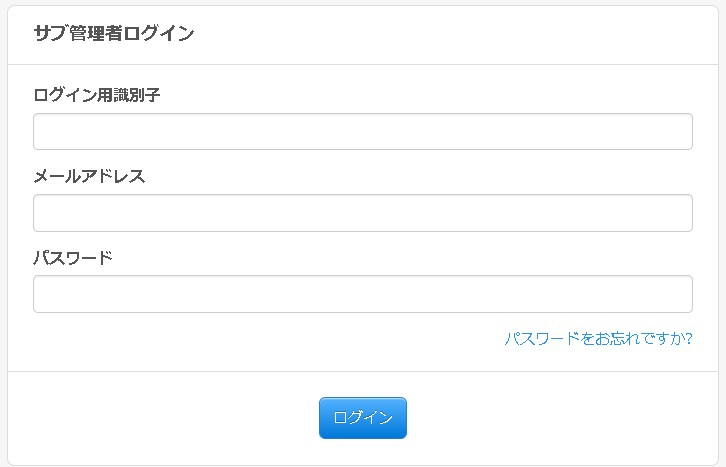
このようにSELECTTYPEでは管理アカウントと同等の権限を有するサブ管理者を作成することが可能です。
複数名でコンテンツ管理を分担管理されたい場合には、サブ管理者機能をぜひご活用くださいませ!
SELECTTYPE: 無料でWEBサイト/予約フォーム付き予約システム/イベント管理・セミナー管理システム/メールフォーム付きサポートシステム/各種フォーム作成(アンケート,診断テスト)